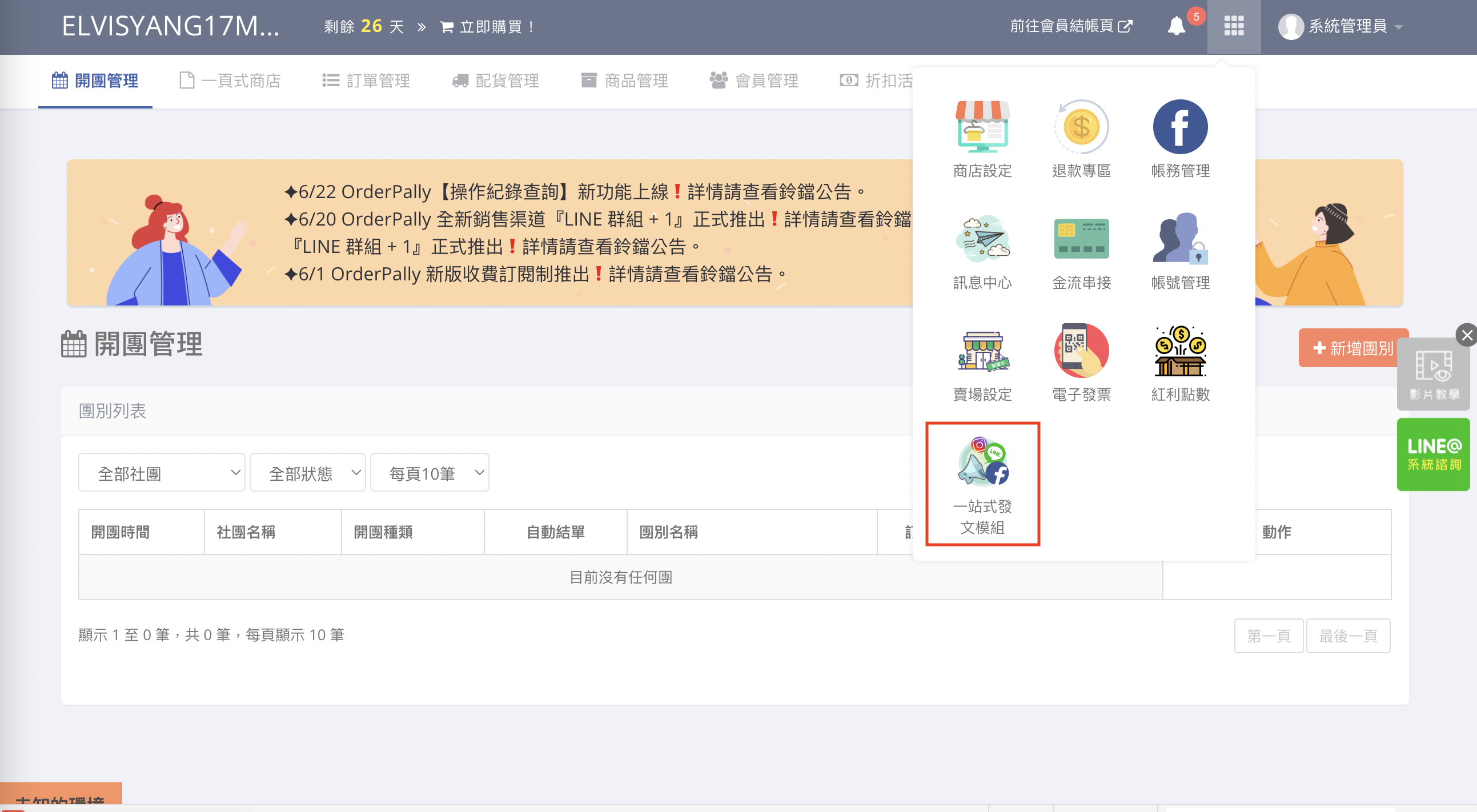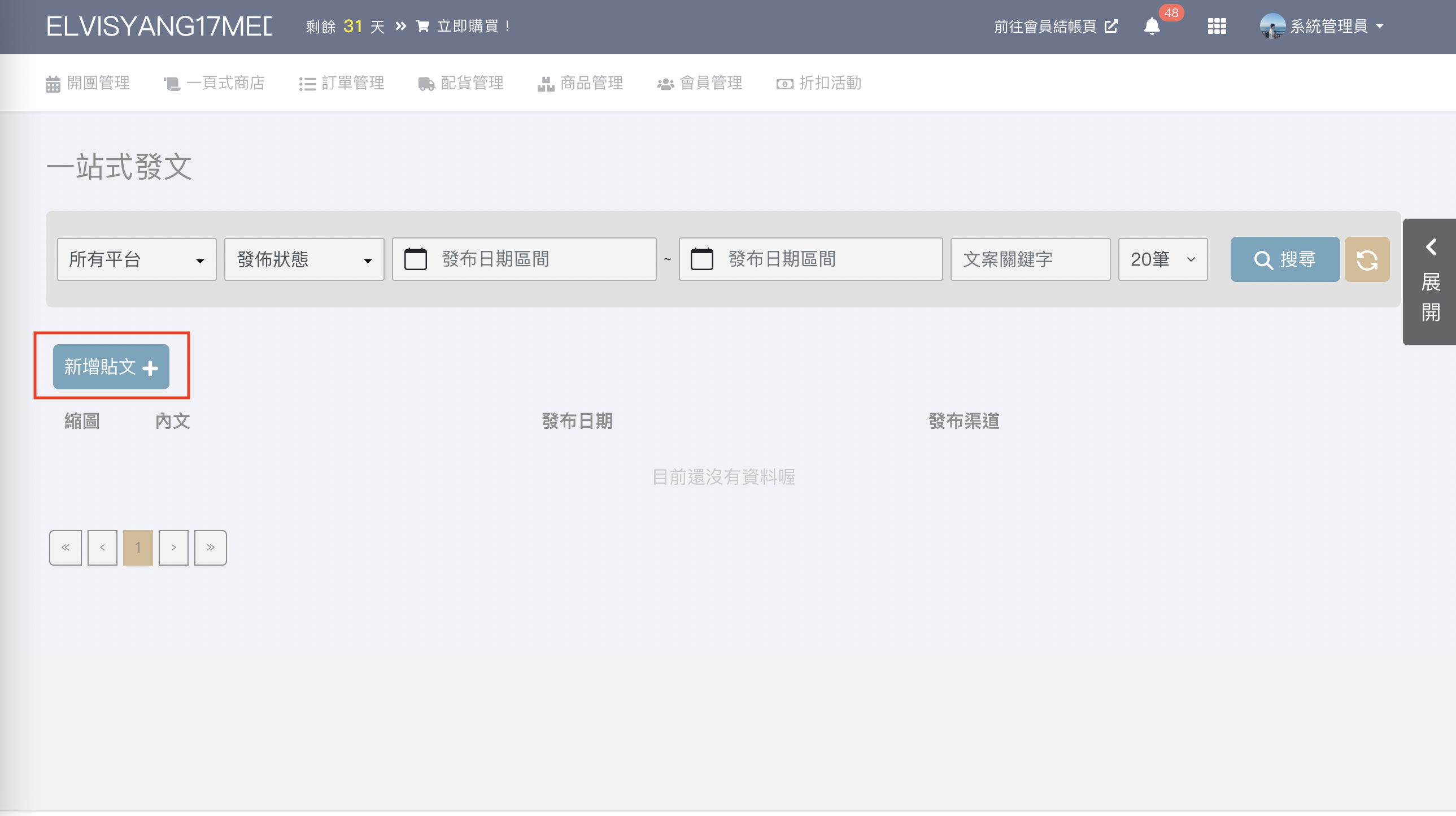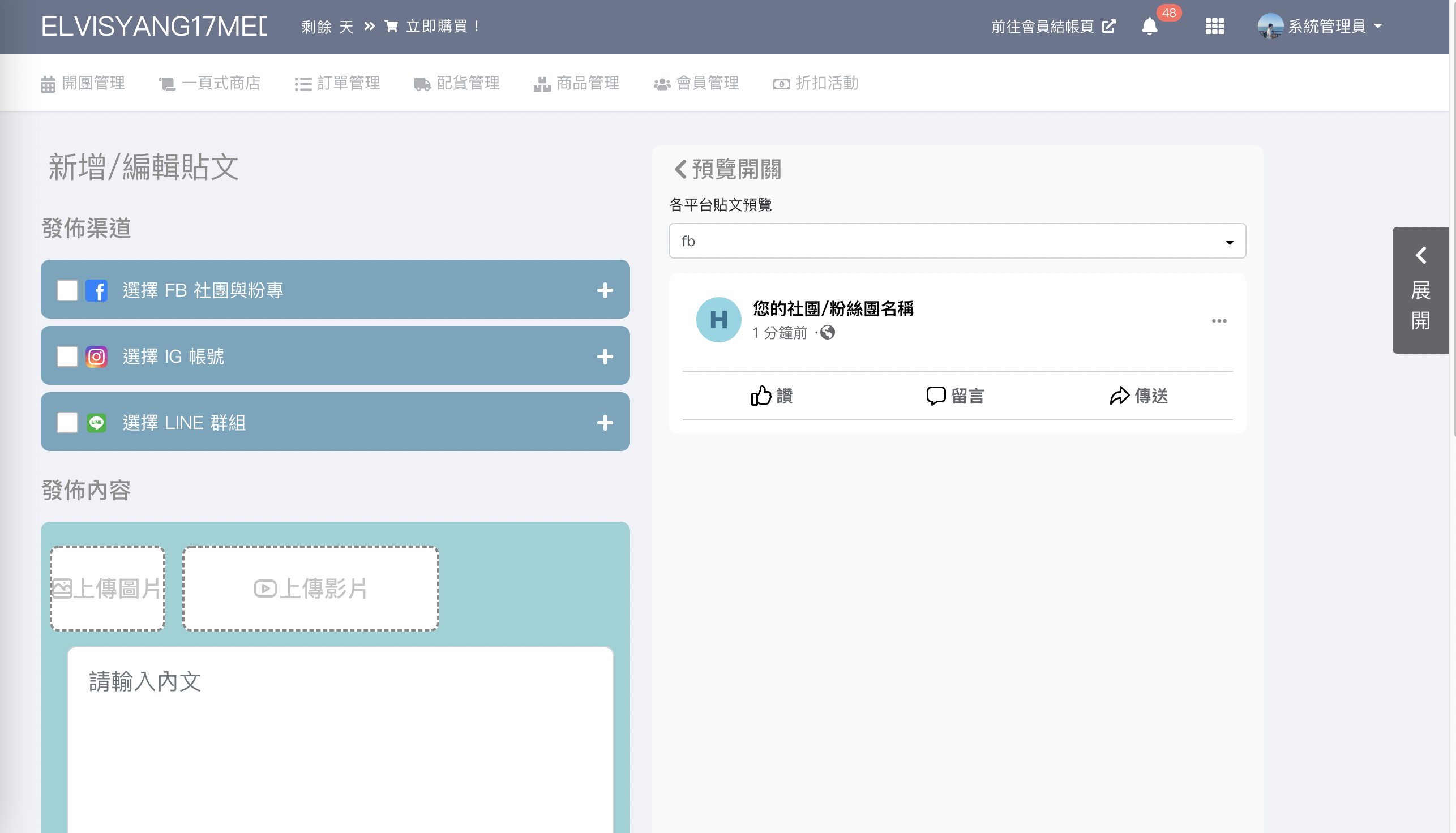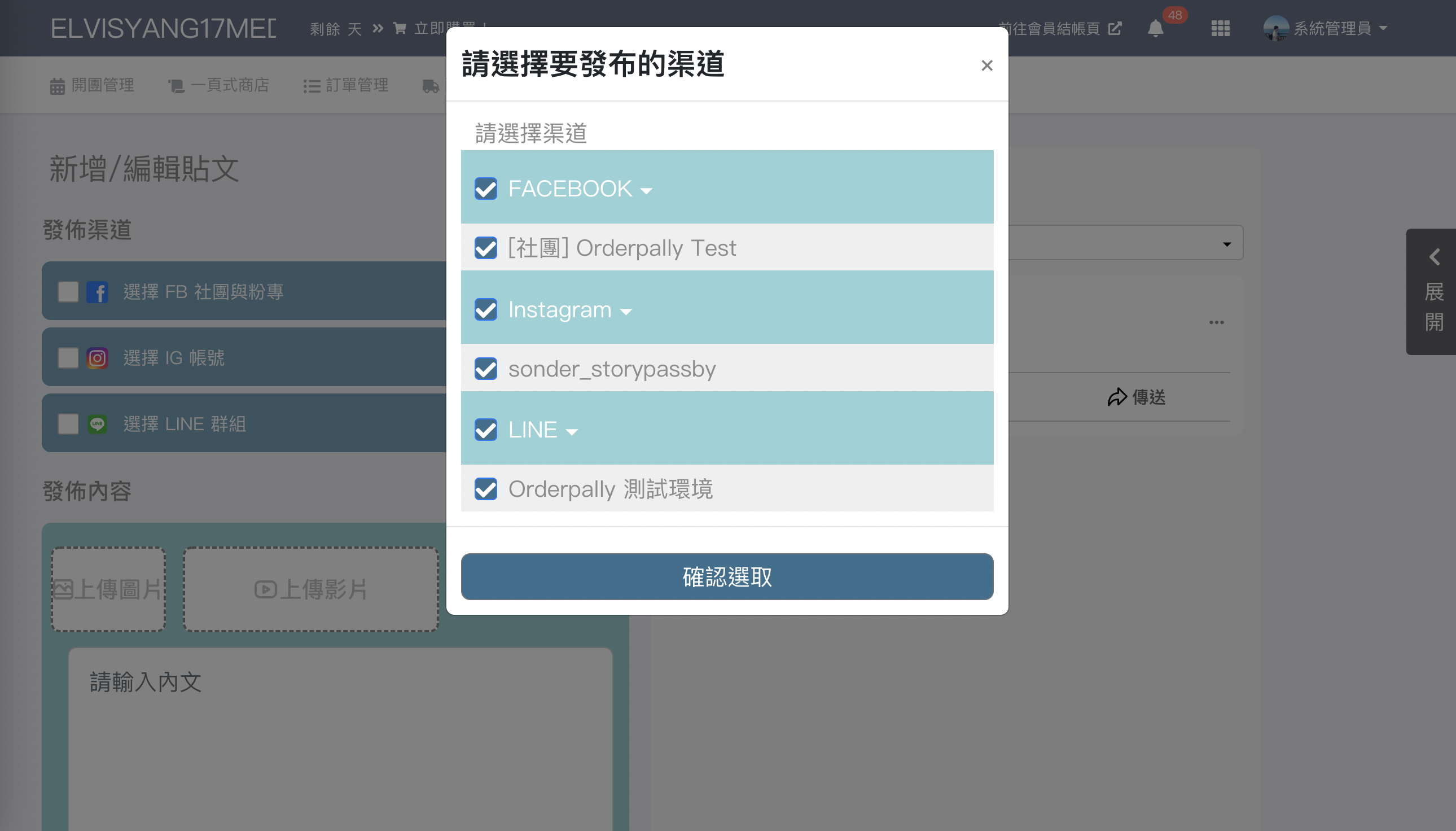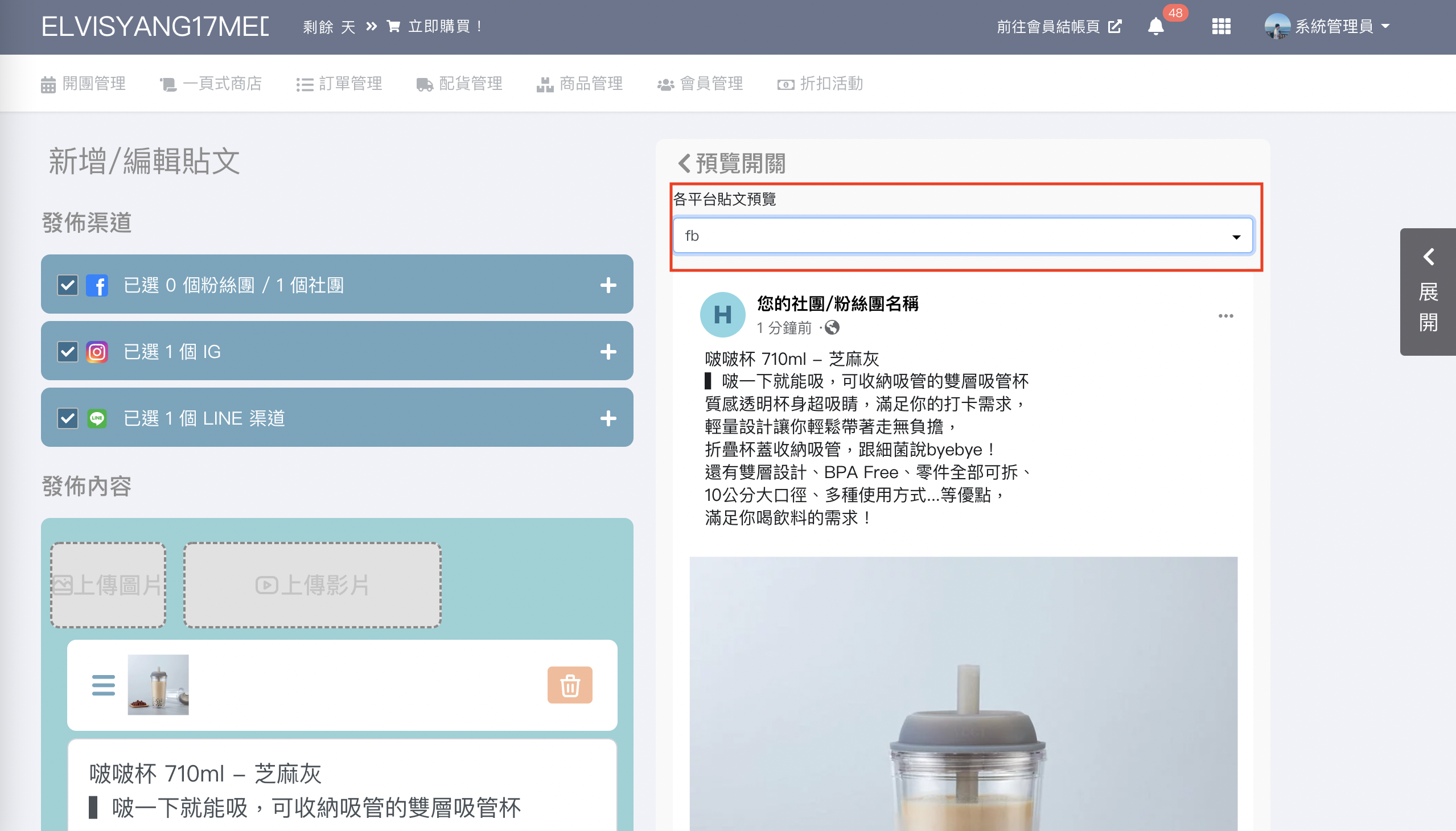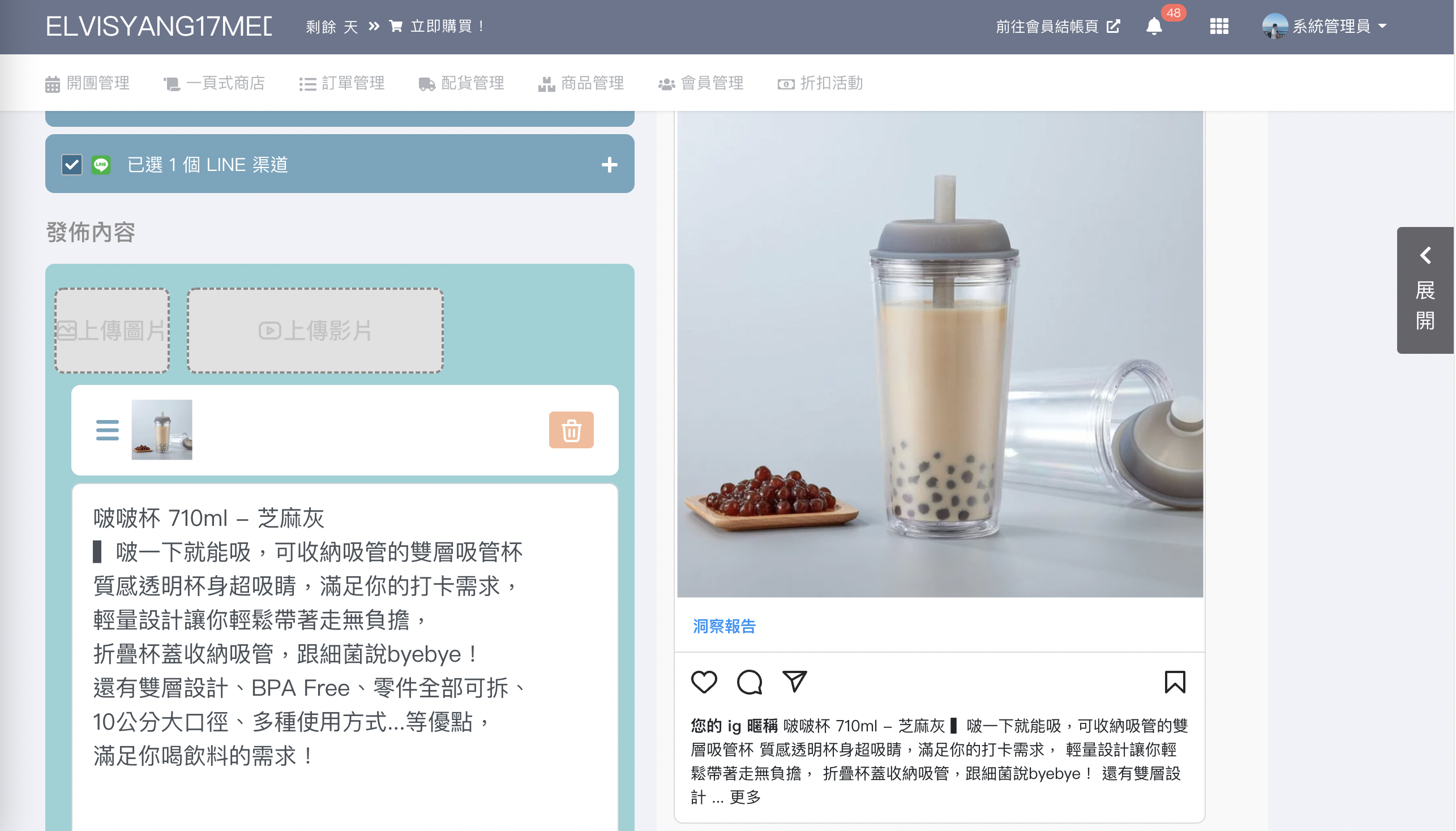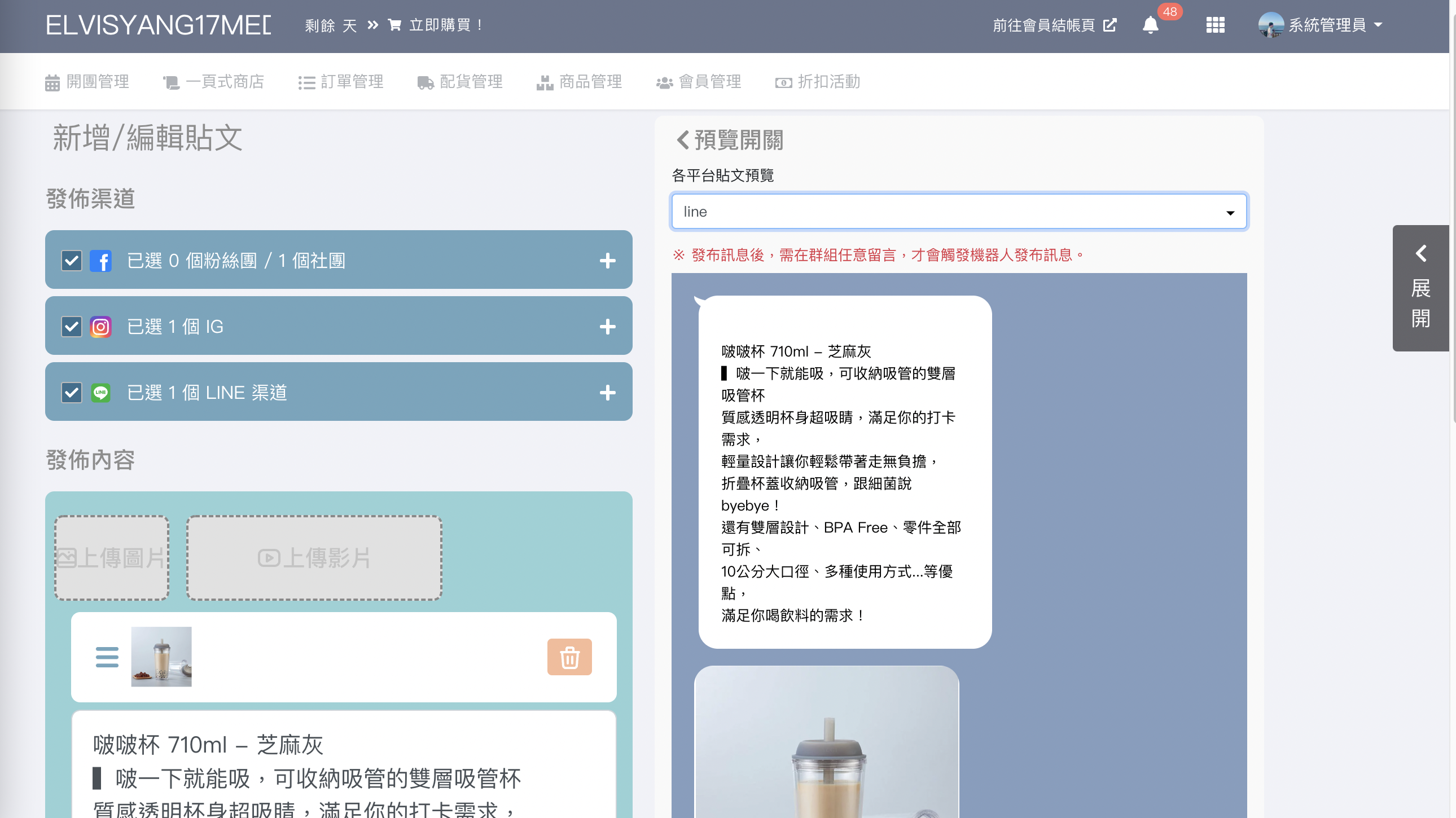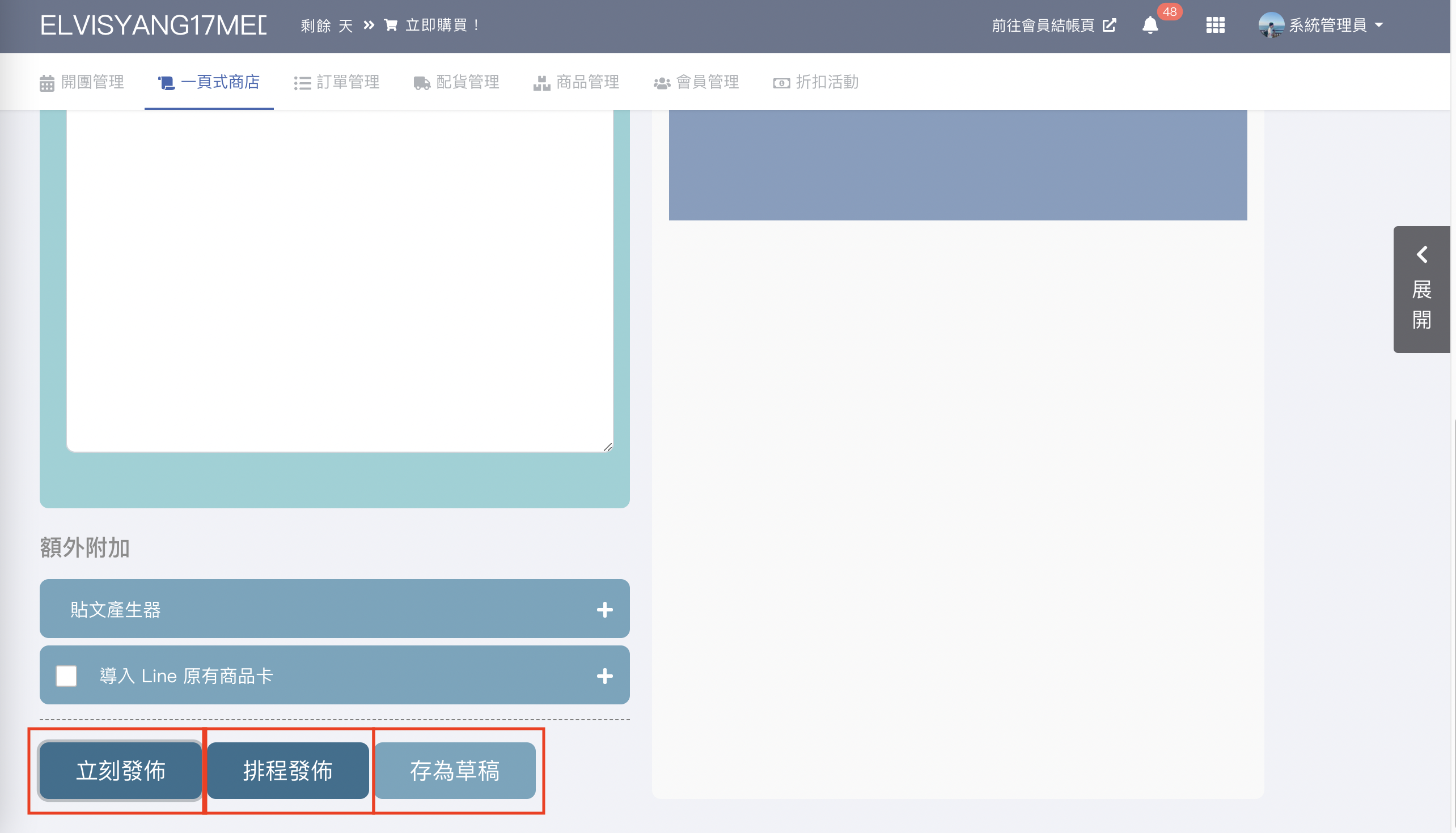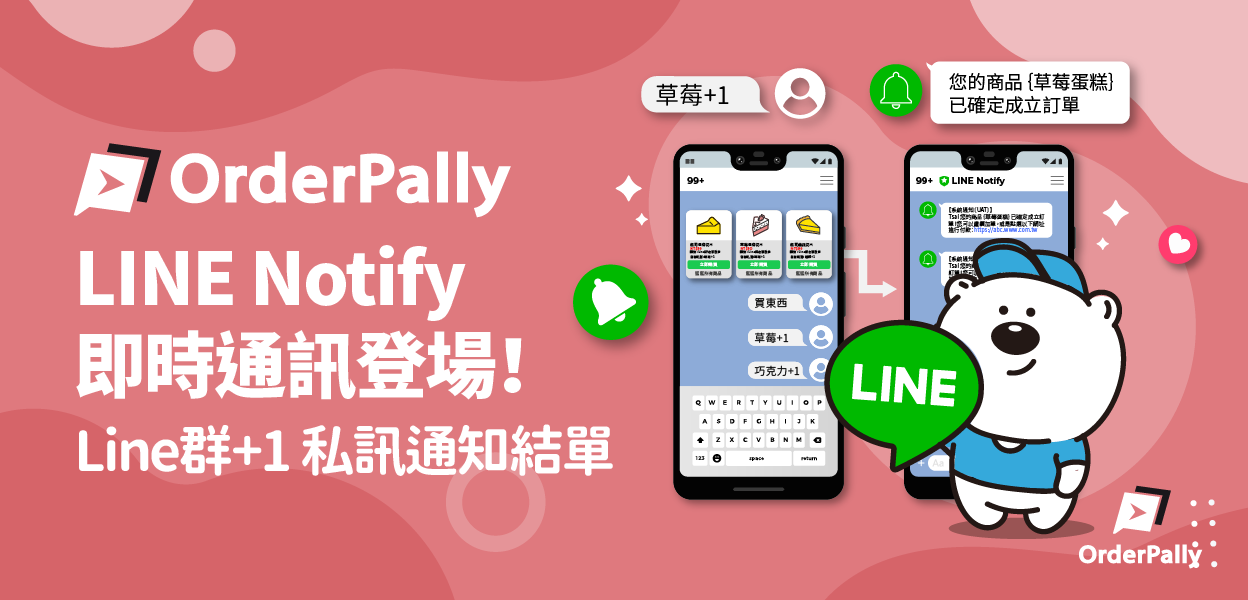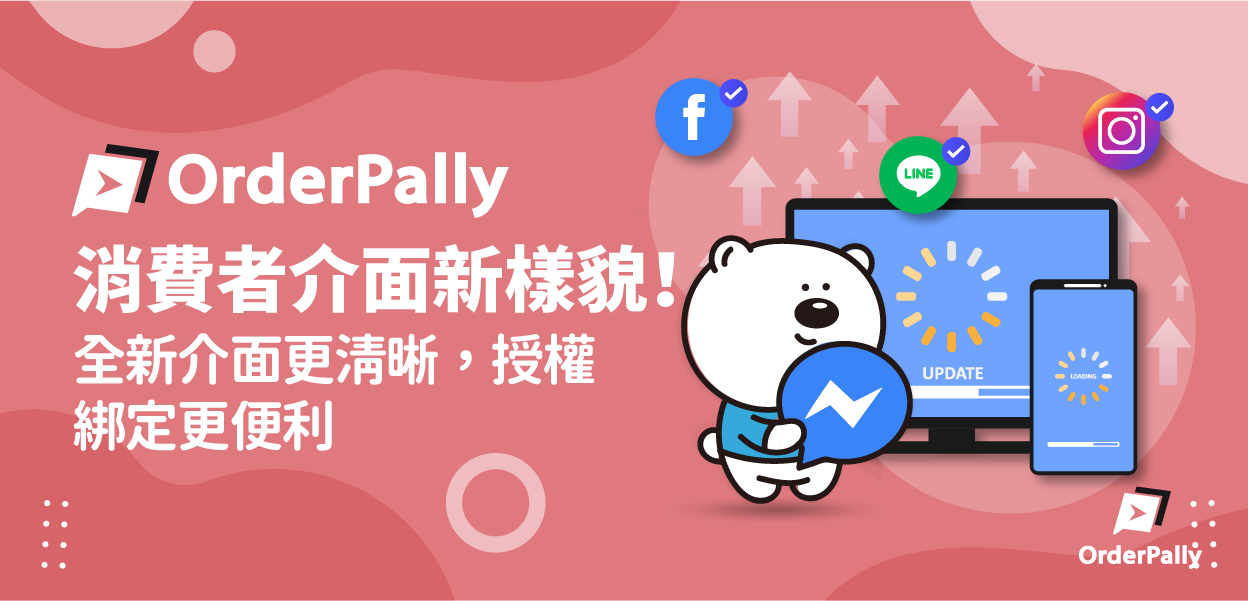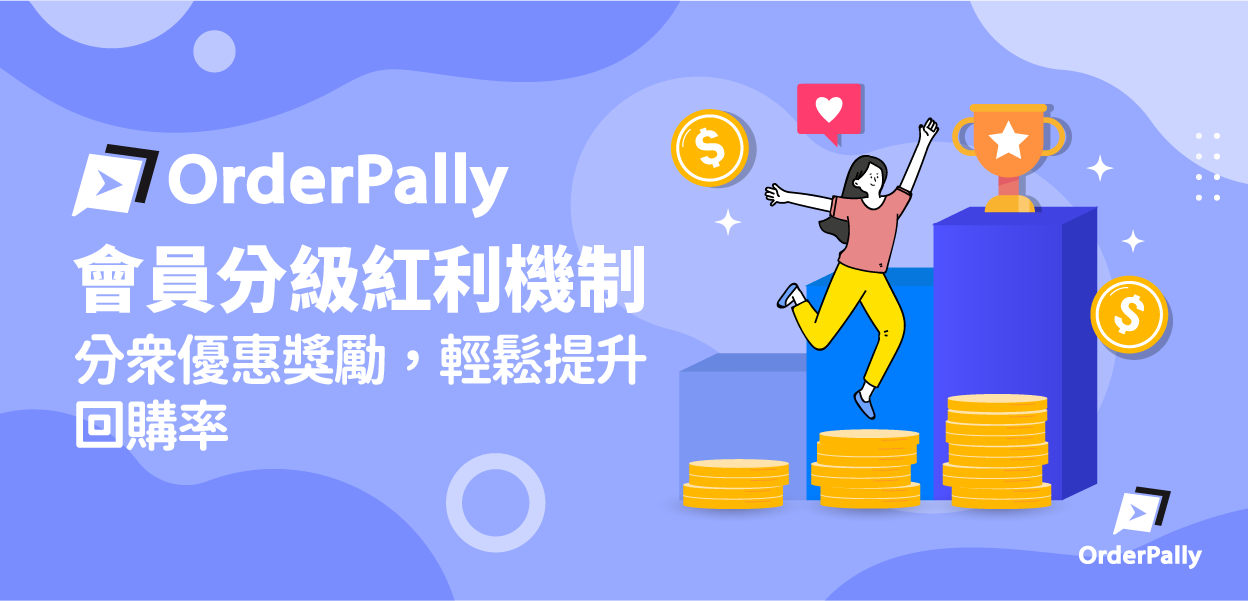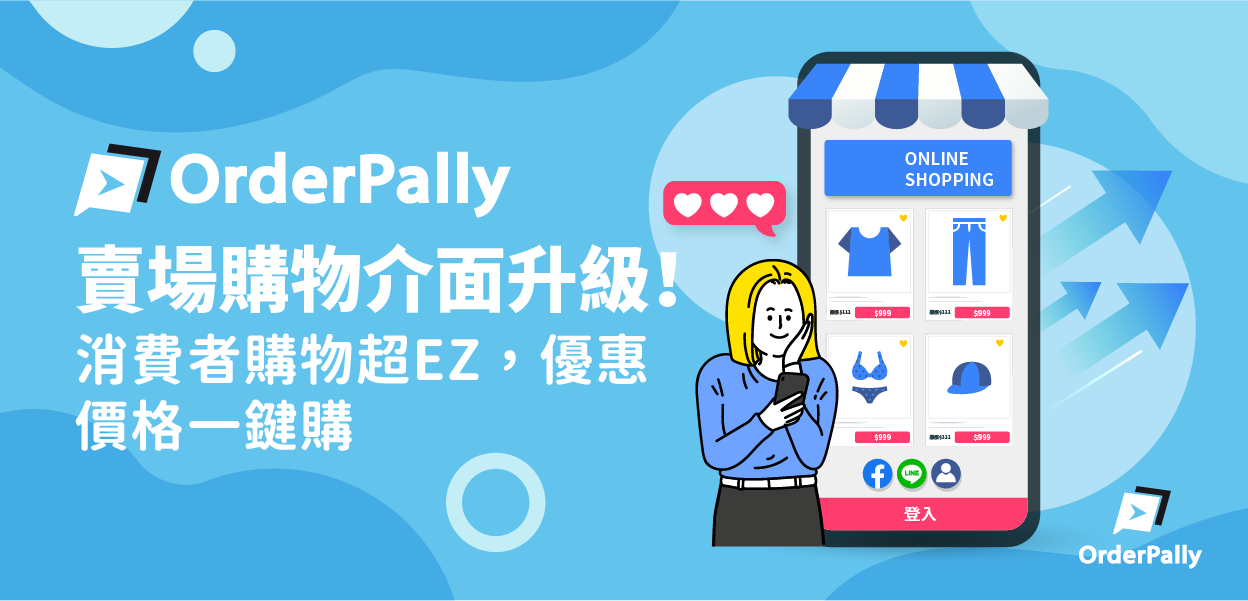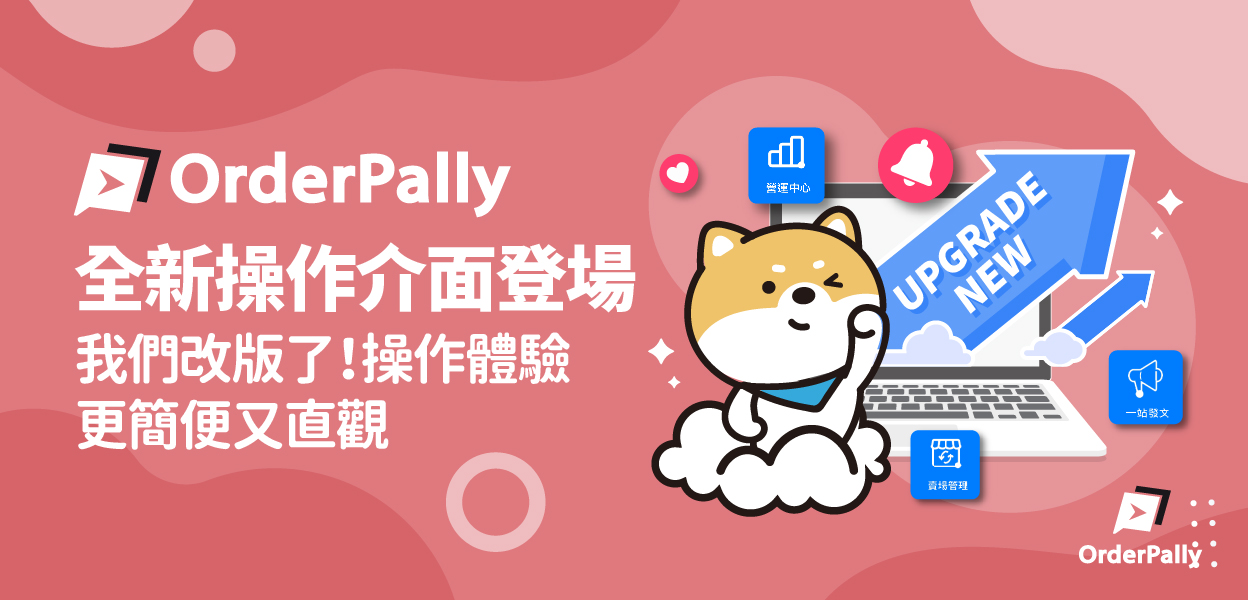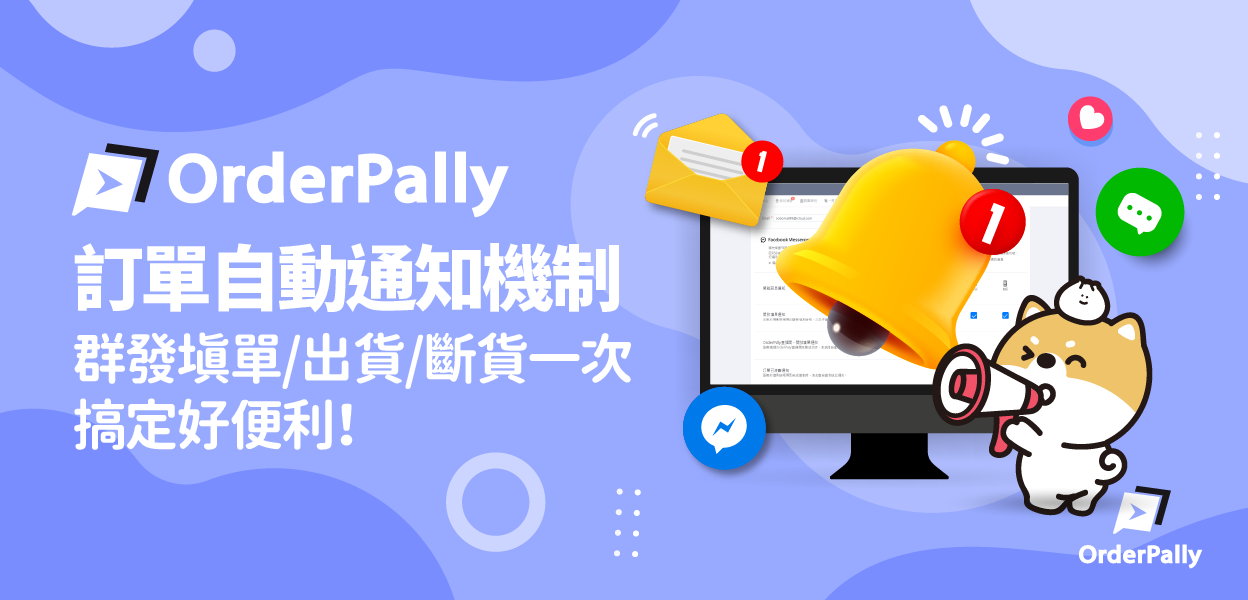步驟4 編輯貼文內容及圖片
- 若您需上傳圖片則點選「上傳圖片」方框,並選擇您要上傳的圖片。
- 若您需上傳影片,則點選「上傳影片」方框,並選擇您要上傳的影片。
若您需新增貼文內容,則點擊「請輸入內文」的方框,並輸入您要發佈的貼文內容。
※注意
- 若選擇於 Facebook 粉專渠道發佈貼文,則需同意授權 Orderpally。
- 若選擇於 Facebook 社團渠道發佈貼文,則需同意授權,並安裝Orderpally 應用程式於社團中。
- 若選擇於 Instagram 渠道發佈影片,則需遵守其平台規定,若不符合以下規格則可能發佈失敗,詳情請見 Instagram 影片上傳規格。
- 若選擇發佈 LINE 渠道,請遵守以下規定
- 在選擇發佈貼文後 24 小時內 LINE 群組有人發言,才會觸發貼文發佈成功,若皆無則 24 小時後貼文自動失效。
- 若有勾選商品卡,但當前渠道並無可曝光的商品卡時,則會導致發佈失敗。